Rocket League Sideswipe en PC - Cómo Optimizar tu Experiencia con BlueStacks

En PC y consolas, Rocket League es lo más divertido que podrás disfrutar con un juego competitivo que gira en torno a carros potenciados por cohetes jugando al fútbol, como si se tratase de una versión de polo pero en sobremarcha. Y así como en el fútbol normal, el objetivo en Rocket League es de luchar por la pelota e intentar meterla en la meta del enemigo. Lo que lo distingue del resto, sin embargo, es si jugabilidad basada en físicas, la que hace a este juego muy fácil de jugar, pero muy difícil de dominar ya los jugadores deben practicar el movimiento de sus carros mientras que saltan, aceleran, y hacen volteretas por el campo para marcar goles, así como para defender de los ataques enemigos.

Su contraparte para móviles, Rocket League Sideswipe, la cual fue lanzada a finales del año pasado, trae la diversión y emoción del RL original a la plataforma móvil, con algunas diferencias claves. En este caso, en vez de las partidas tomar lugar en campos con total libertad en tres dimensiones, Sideswipe ofrece jugabilidad que toma lugar en una perspectiva 2.5D. En este sentido, mientras que los mapas son mucho más pequeños y restrictivos, sigue habiendo potencial para jugadas asombrosas cuando se domina el arte de saltar, acelerar, volar, y los demás aspectos de las físicas del juego.
No obstante, si quieres ser bueno en Rocket League Sideswipe, definitivamente vas a necesitar las mejores herramientas. Y por esta razón, deberías definitivamente considerar jugar Rocket League Sideswipe en PC con BlueStacks, particularmente ya que nuestro reproductor de apps Android te va a dar el chance de disfrutar este juego en tu gran monitor de PC, así como con el mejor rendimiento, y acceso a un mejor esquema de controles usando tu teclado, o incluso tu control.
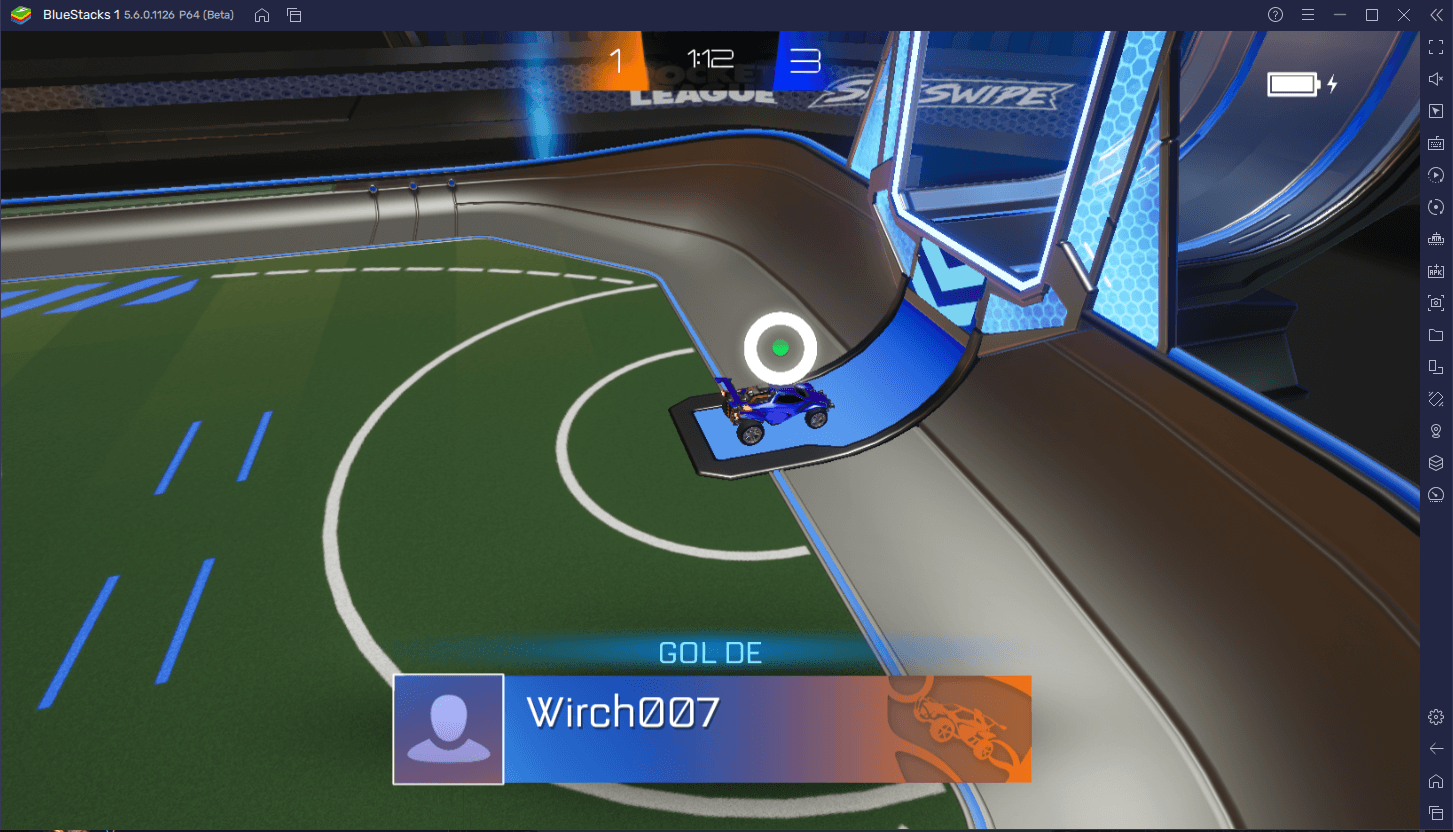
En esta guía, te vamos a enseñar cómo usar BlueStacks correctamente para mejorar tu experiencia con este juego. Sin embargo, recomendamos que primero lean nuestra guía de instalación en PC de Rocket League Sideswipe si aún no lo han hecho.
Perfecciona el Movimiento de tu Vehículo con el Asignador de Teclas
No es ningún secreto que, para títulos competitivos como este, tus controles son uno de los elementos más importantes que deberás optimizar antes de ir al campo. En este sentido, BlueStacks te tiene completamente cubierto, ya que nuestro emulador no solo ofrece poderoso soporte para teclados, sino que también te deja controlar la acción con un mando, gracias al Asignador de Teclas.
Para configurar tus controles, solo debes pulsar Ctrl + Shift + A dentro del juego para abrir el Asignador de Teclas. En esta nueva pantalla, puedes visualizar tus controles actuales, así como modificarlos o agregar nuevos. Si estás en BlueStacks, encontrarás que muchos de los controles importantes ya están cubiertos por defecto, lo que te permitirá mover tu vehículo con las teclas de WASD, acelerar con Shift, y saltar con la Barra Espaciadora. Sin embargo, puedes modificar estas asignaciones haciendo clic sobre ellas, así como agregar nuevas funciones al arrastrar y soltarlas desde el panel a la derecha.
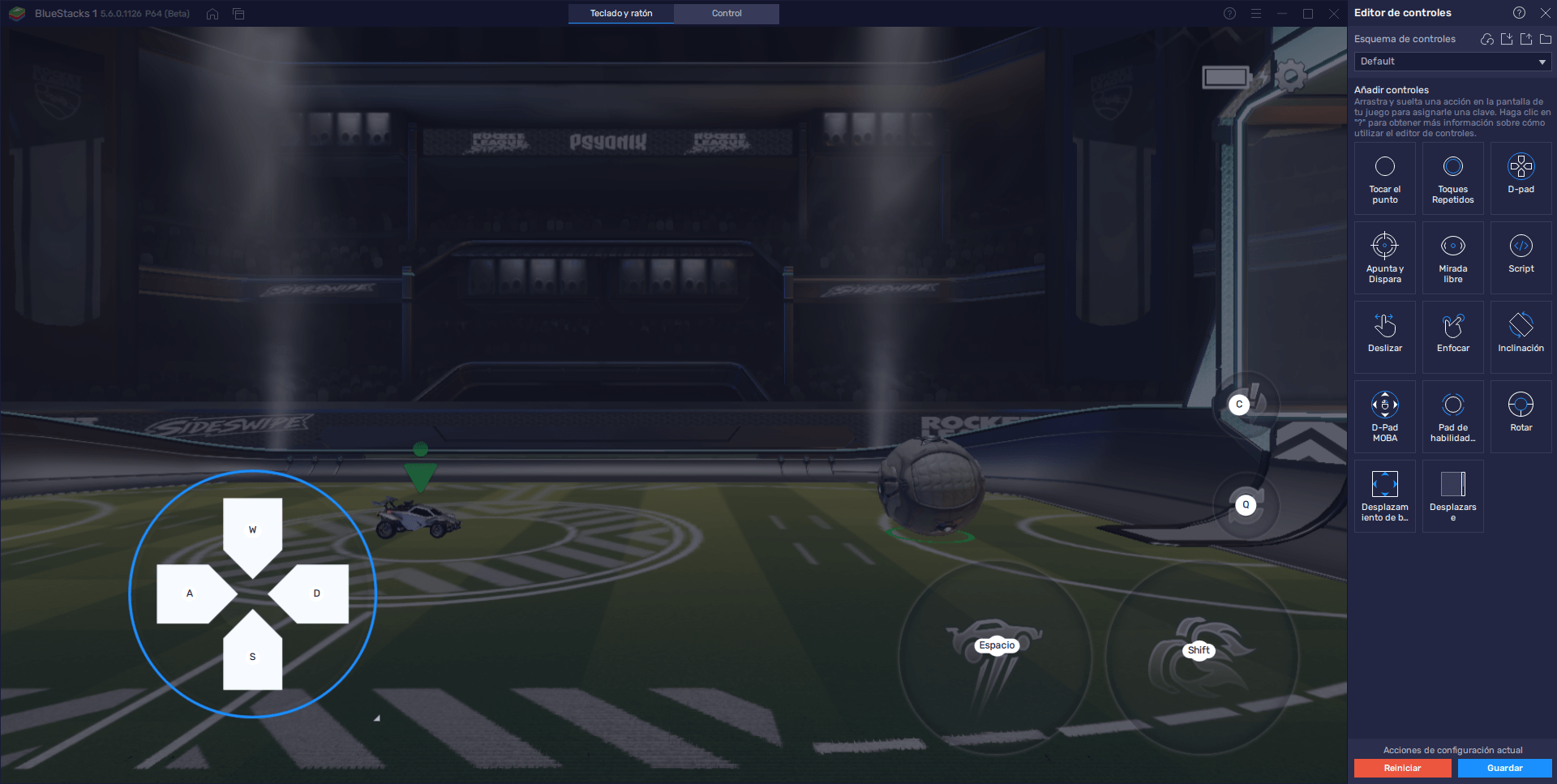
Luego de que termines de ajustar tus controles, recuerda hacer clic en “Guardar cambios” abajo y a la derecha para implementar tus cambios.
Mejora tus Controles con el Soporte Para Mandos
Como mencionamos arriba, BlueStacks te deja jugar Rocket League Sideswipe tanto con tu teclado, así como con tu mando.
El proceso para configurar tu mando para este juego es tan fácil como con los controles de teclado; simplemente conecta tu mando a tu PC por medio de USB, y BlueStacks debería reconocerlo al instante. Después, presiona Ctrl + Shift + A para abrir el Asignador de Teclas, y luego haz clic en el botón de “Control” en la parte de arriba para cambiar al esquema de controles alterno.
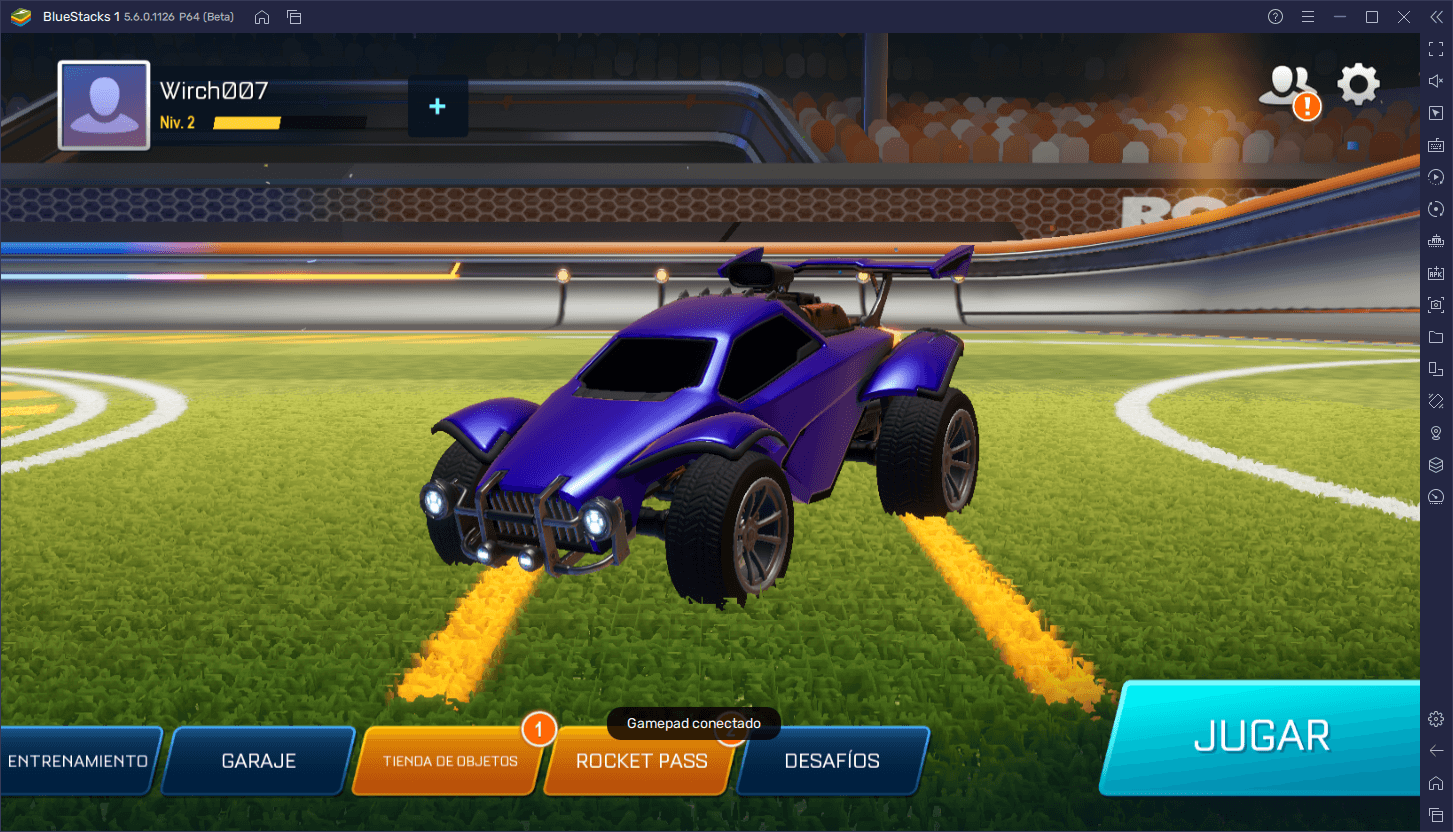
A diferencia de los controles de teclado, sin embargo, necesitarás configurar manualmente tus controles de mando para este juego. Para hacerlo, simplemente haz clic en el engranaje en el control de movimiento para asignarlo a tu control, y luego haz clic en las demás funciones para asignarlas a los botones de tu control. Y como antes, finaliza haciendo clic en “Guardar cambios” para implementar tus ajustes.
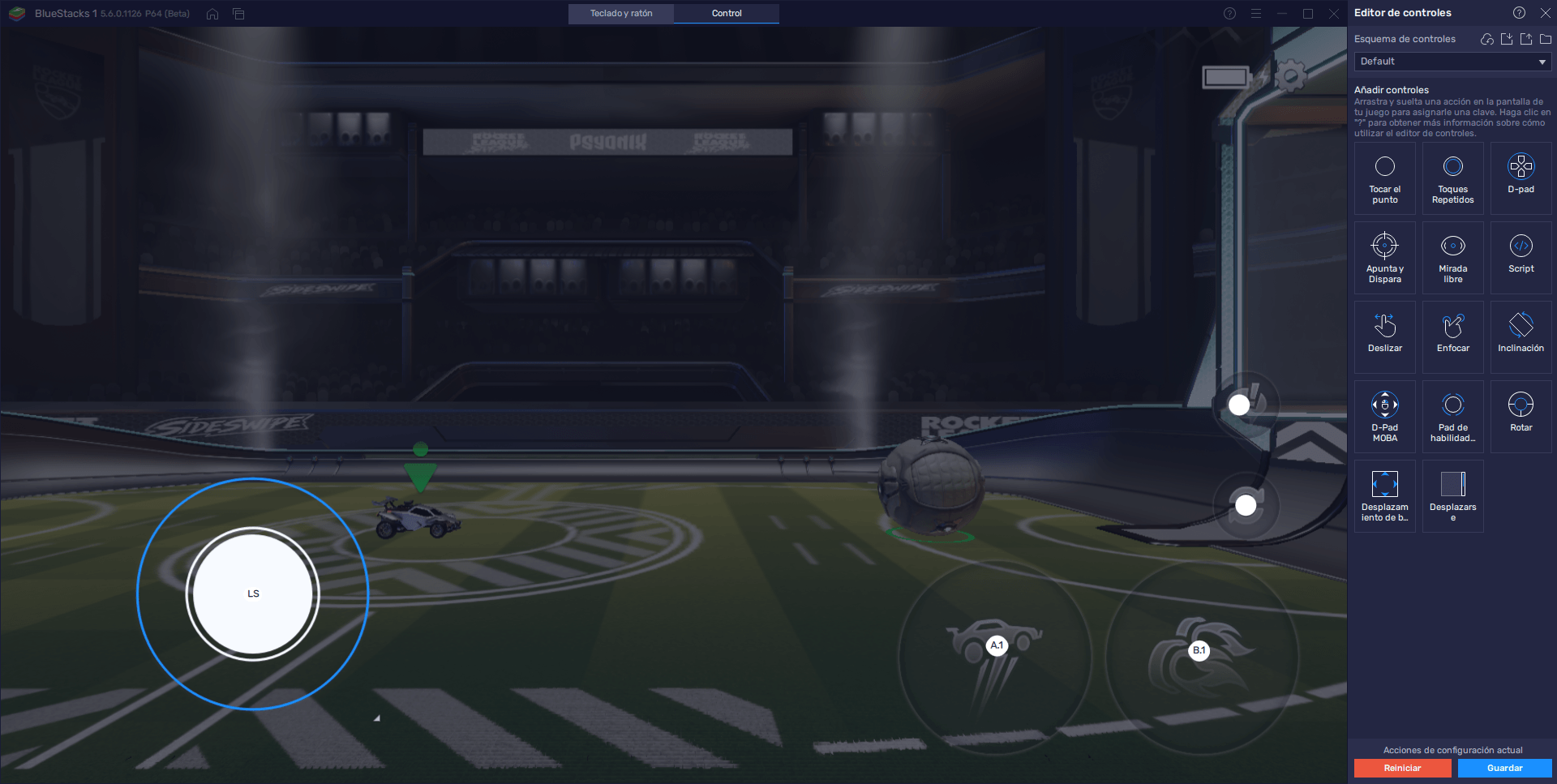
Juega con las Mejores Gráficas y Rendimiento
Para un título de esports competitivos y de alta intensidad como este, los jugadores deberán jugar lo mejor posible si quieren superar a la competencia. Sin embargo, a pesar de tener buenos controles cuando juegas Sideswipe en PC, esto será irrelevante si tu juego sufre de lag y problemas de rendimiento, ya que esto hará que falles tiros importantes, o que cometas errores al defender tu meta. Afortunadamente, si estás jugando en BlueStacks, nuestro reproductor de apps Android te puede dar el mejor rendimiento y gráficas, y ni siquiera deberás invertir grandes cantidades de dinero en comprar un teléfono costoso.
Así como con configurar tus controles de teclado y mando, sin embargo, quizás deberás hacer algunos ajustes tanto en tu emulador como dentro del juego para poder obtener el mejor rendimiento. Por suerte, hemos dividido este proceso en algunos pasos que podrás completar en unos segundos, luego de los cuales estarás disfrutando de Rocket League Sideswipe a unos fluidos 60 FPS.
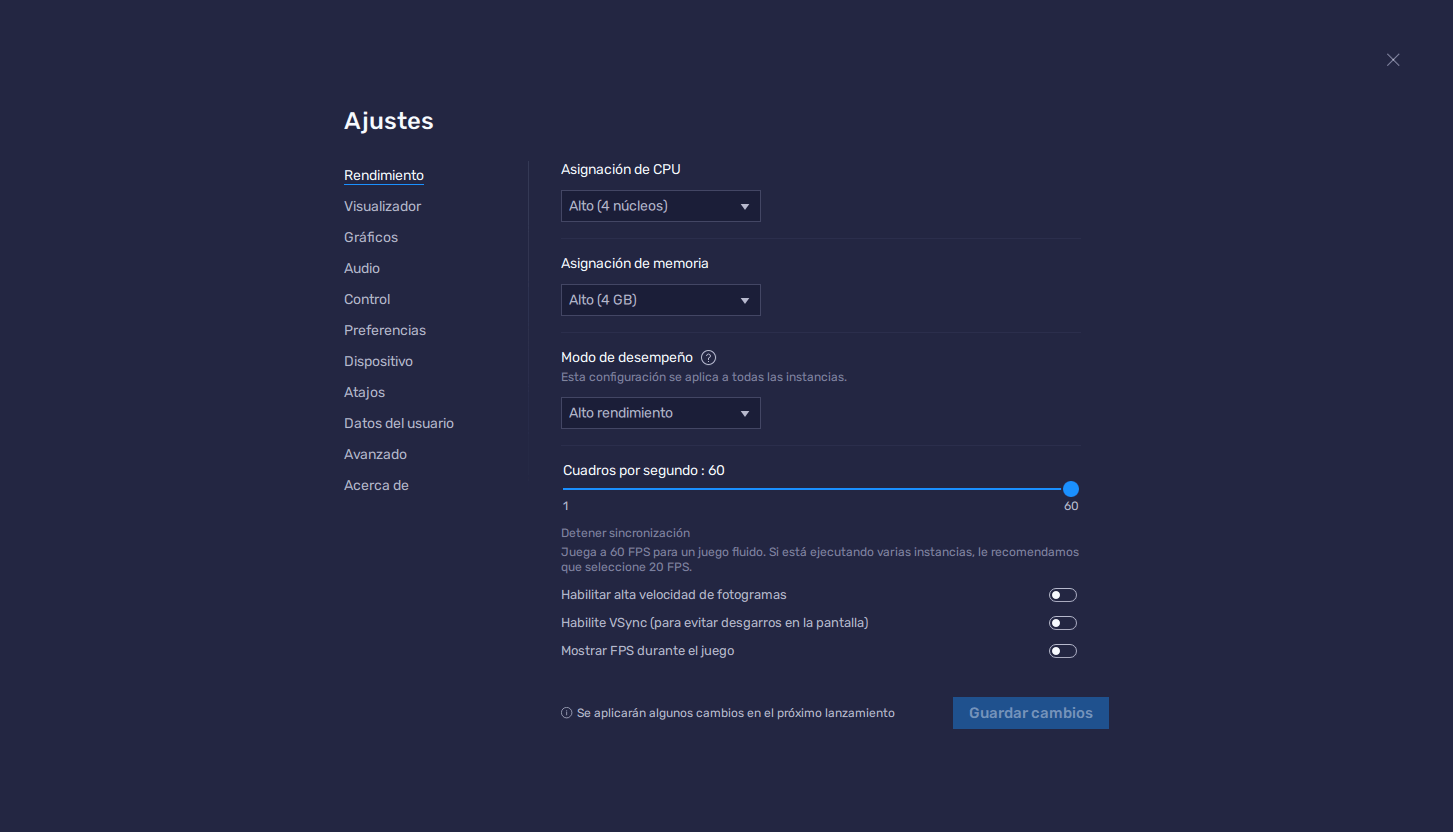
- Abre tus ajustes de BlueStacks y ve a la pestaña de “Rendimiento”.
- Configura tu emulador de modo que tenga 4GB de RAM, 4 núcleos de CPU, el “Modo de rendimiento” en “Alto rendimiento”, y el indicador de FPS a 60. Haz clic en “Guardar cambios” cuando termines.
- Corre el juego y navega al menú de ajustes gráficos.
- Fija las calidad gráfica en “Alta” y procura fijar los Max FPS en 60.
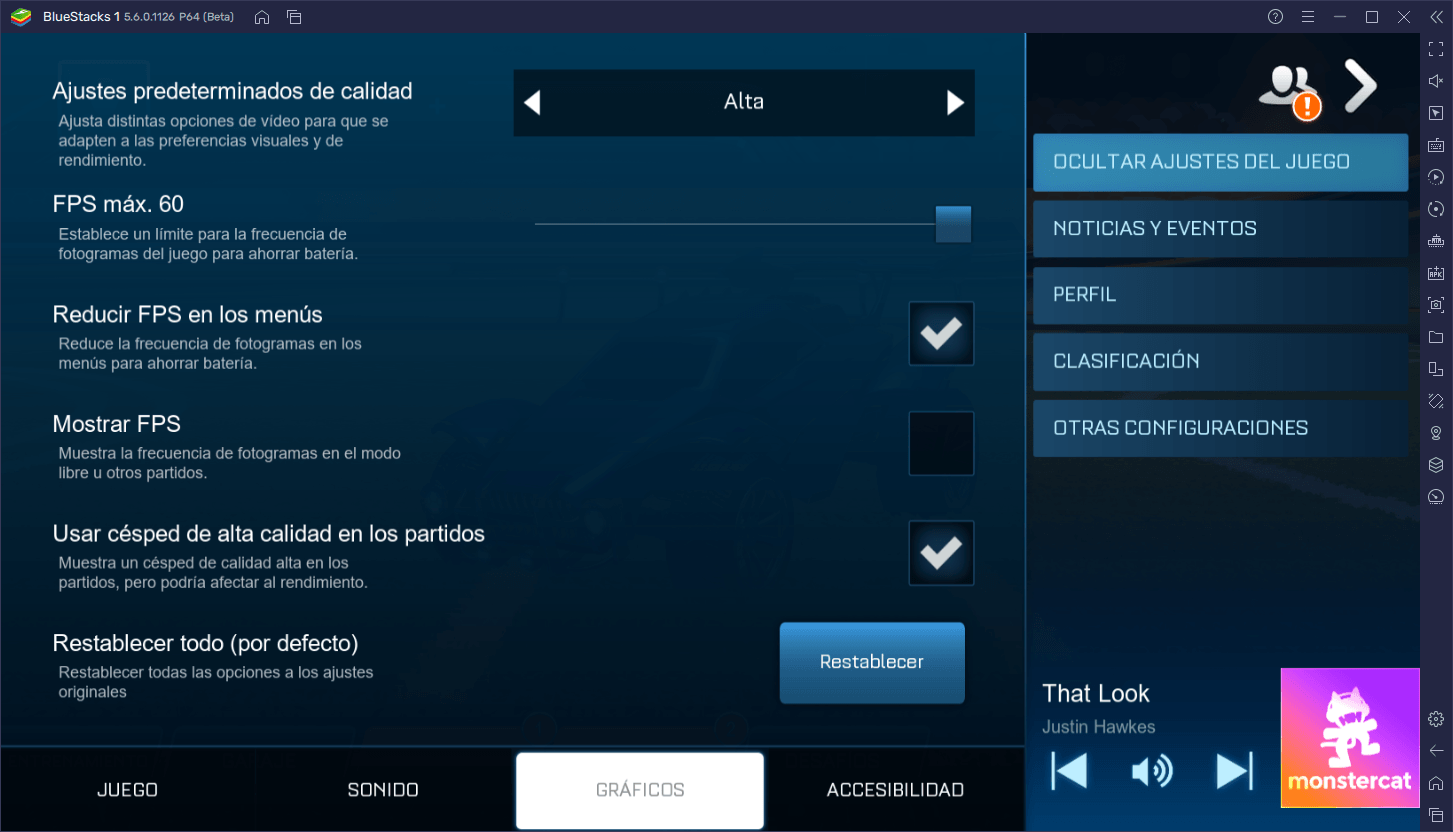
Eso es todo. Con estos ajustes, estarás jugando Rocket League Sideswipe con las mejores gráficas y rendimiento, así como en tu gran monitor de PC para tener una mejor vista sobre el campo. Agrega a esto nuestro soporte para mandos y teclados, y tendrás todas las herramientas necesarias para superar completamente la competencia y ganar todas tus partidas.













